
Excelで数式を利用して翌日や前日、指定した日数の前後を日時を求める手順を紹介します。
日数を加算、減算する場合は 日数の数値を加算、または減算します。
="2017/6/8"+1
="2017/10/2"-1
="2015/6/8"+4
=C3+4
Excelを起動します。B列に連続した日付を入力します。
B2セルに"2025/1/1"の文字列を入力します。
B3セルにB2セルの翌日の日付(1日後の日付)を以下の数式で入力します。
=B2+1
数式を確定すると、B3セルにB2セルの翌日の日付、"2025/1/2"が表示されます。
B3セルをコピーし、下のセルに貼りつけ(ペースト)します。
通常の貼り付けでも良いですし、形式を選択し数式の貼り付けでも良いです。
連続した日付がセルに入力できました。
1週間ごとの日付の入力の例です。B2セルに"2025/1/1"の文字列を入力します。
B3セルにB2セルの翌週の日付(7日後の日付)を以下の数式で入力します。
=B2+7
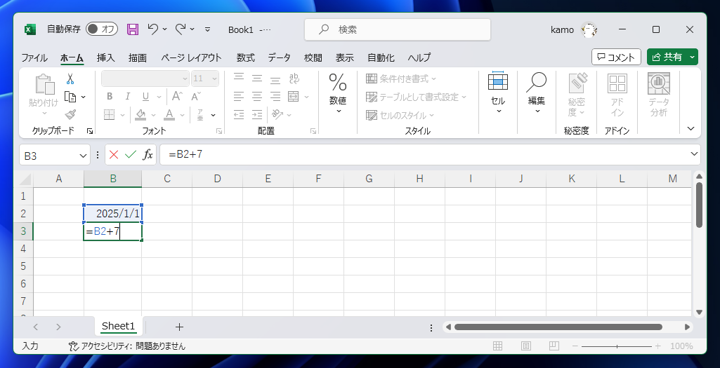
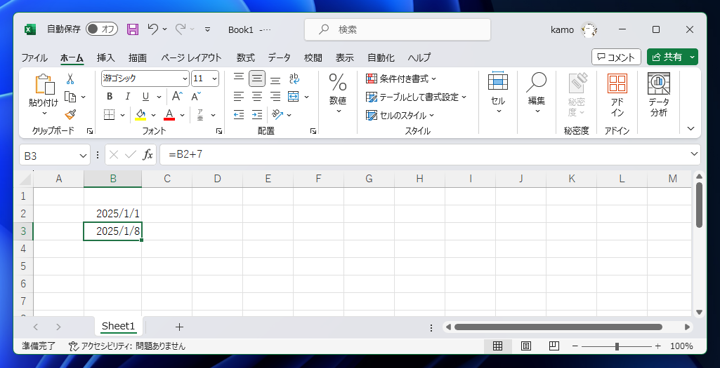
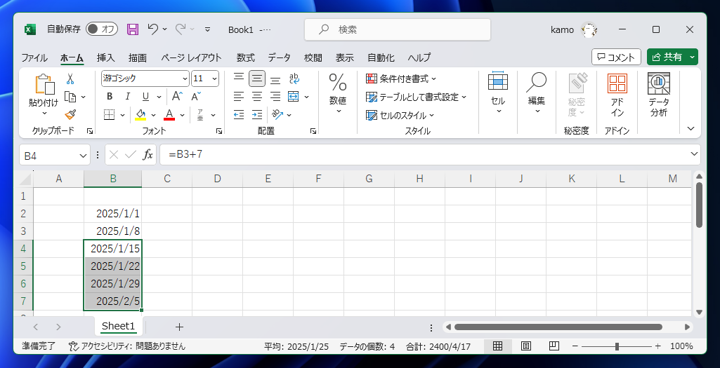
薄曇りの午後六時。残業モードのオフィスには、プリンターの鳴る音とキーボードを叩く音だけが低く響いていた。
販売管理部の島田は、巨大な出荷スケジュール表とにらめっこしながら呻いた。
「明日の予定がずれてる……納期、全部一日後に延ばさないと」
隣のデスクで、派手めのネイルを光らせる新人の結城が顔を上げた。
「一行ずつ日付直してたら夜が明けちゃいますよ。セルの中にある日付なら、数式で楽に動かせます」
島田は半信半疑で首をかしげる。
「でも行ごとに休日も混ざってるんだ。式なんて面倒くさくないか?」
「簡単ですよ」
と結城。彼女は自分のシートを開き、日付の入ったセル B2 を指差した。
「まず翌日にしたいなら ‘=B2+1’ 、前日に戻すなら ‘=B2-1’ 。それだけで日付はまるっと動きます」
島田は目を丸くする。
「数値扱いだから、足し算引き算でいいのか……」
「連休分まとめて動かすなら、ずらしたい日数を別セルに置くと便利です。
たとえばセル F1 に ‘7’ って入れといて ‘=B2+F$1’ って書けば、一週間先も一発ですよ」
さっそく自分のシートで式を試すと、列ごと日付が滑らかに更新された。島田は思わず声を上げた。
「おおっ、本当に一瞬だ!」
ざわつくオープンスペース。その奥で、眉間に皺を寄せていた課長の牧野が振り向いた。
「おい島田、うるさいぞ。終わったなら今日中に出荷リストを俺に送れ」
「はいっ! もう少しで……」
ところがすぐに結城が首を傾げた。
「あれ? 式は合ってるのに、予定が一日ズレたままですね」
モニタには、翌日に設定したはずの出荷日が土曜日に落ち込んでいた。島田が青ざめる。
「まさか……今日は金曜日か! 土日を飛ばした営業日計算が要るのか」
結城は気まずそうに笑った。
「‘WORKDAY’ 関数で土日を飛ばせば済むんですけど、休日一覧を別シートに作らないと……」
ふたりが頭を抱えていると、背後から牧野の低い声。
「島田、そのカレンダー見ろ」
壁の紙カレンダーには大きく赤い丸。翌日は会社の創立記念日で、全社一斉休業と書いてある。
「つまり翌営業日は月曜日。式もいいが、まずカレンダーを見ろってことだ」
島田と結城は顔を見合わせ、同時に深く頭を下げた。
――そして月曜の朝。まだ誰もいないフロアで島田が席に着くと、キーボードに小さな付箋が一枚貼りついていた。
《土日祝を飛ばすときは
=WORKDAY(B2,1,休日表)
くらい書けるようになれ。 牧野》
その下に、さらに牧野の筆跡で追伸。
《紙のセルは計算しない。動くのはお前の頭と手だ》
苦笑しながら付箋をモニター脇に貼り替えた島田は、ボールペンを取り出して余白にそっと書き足した。
《=TODAY()+努力》

